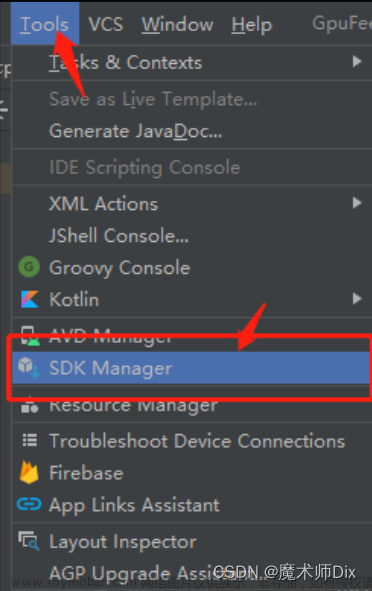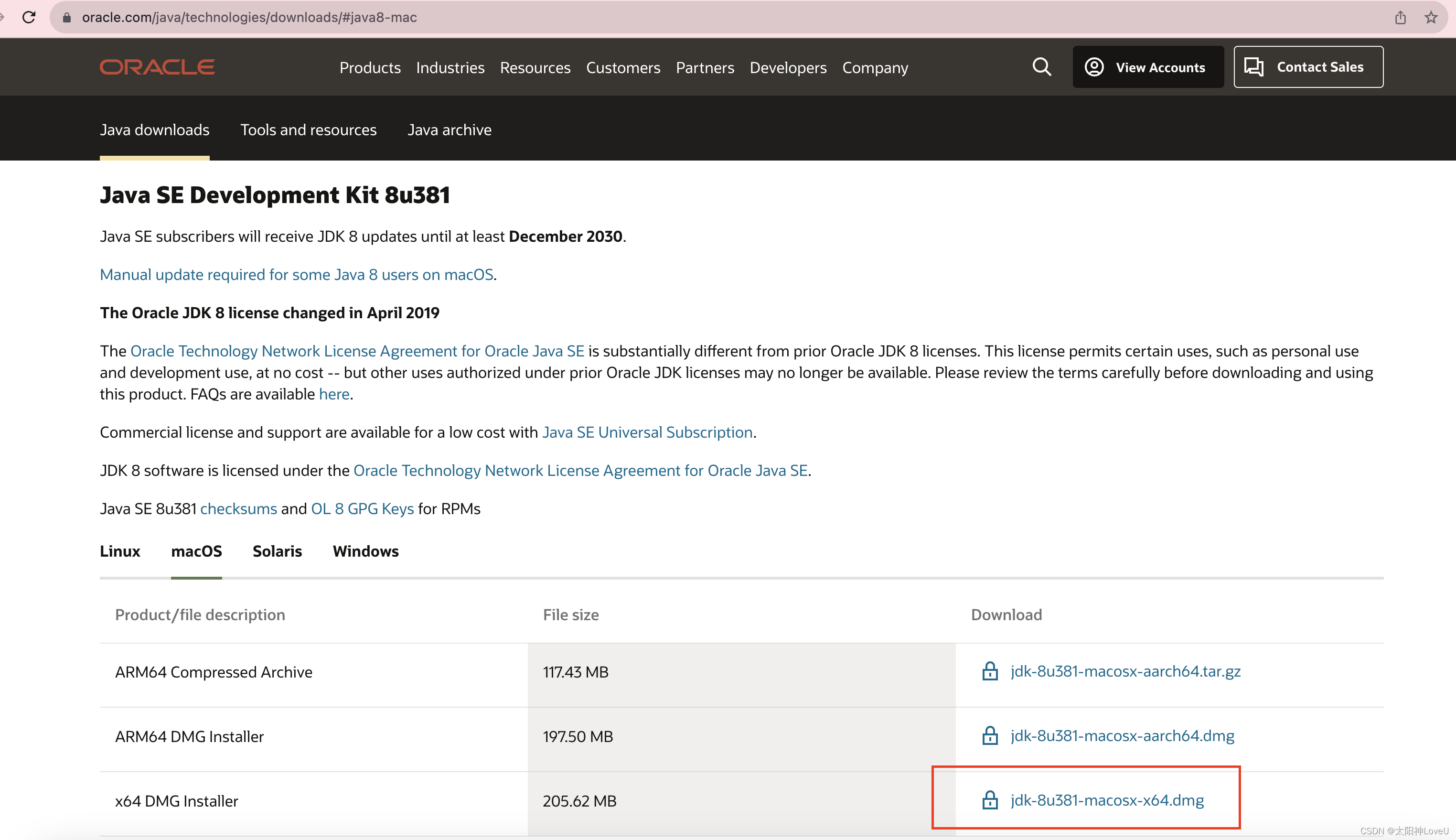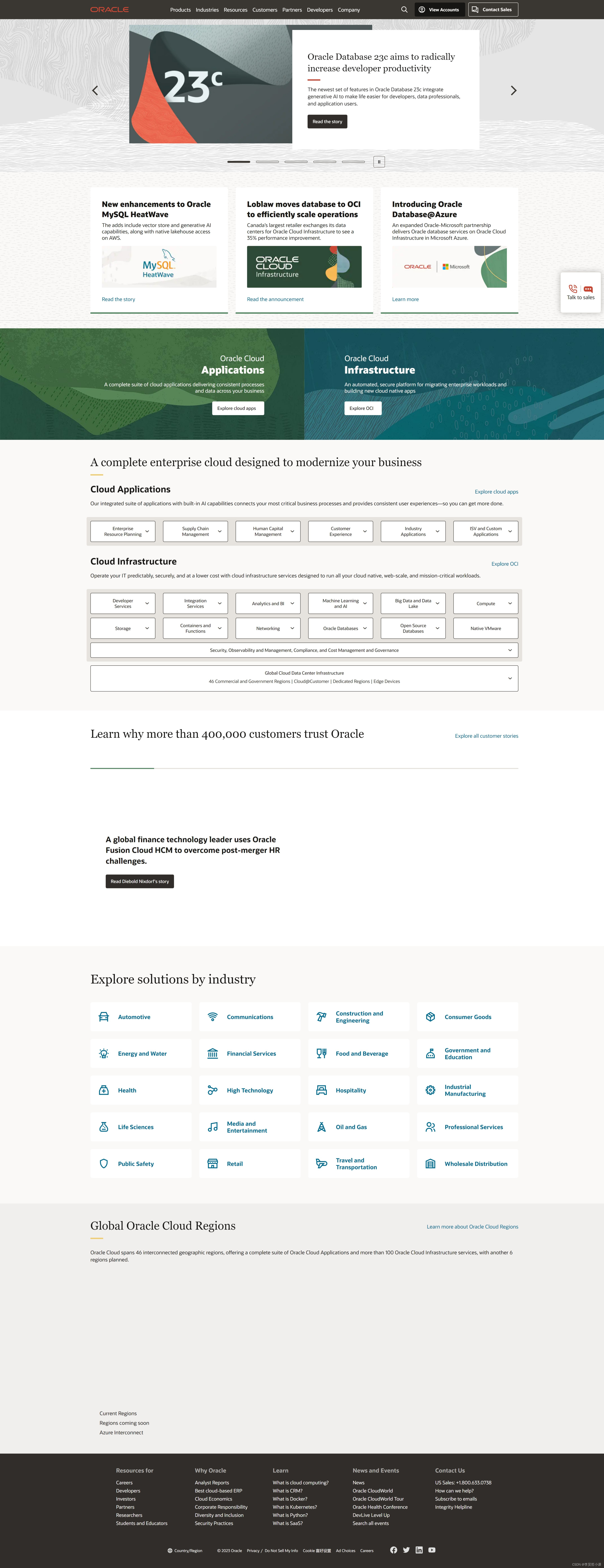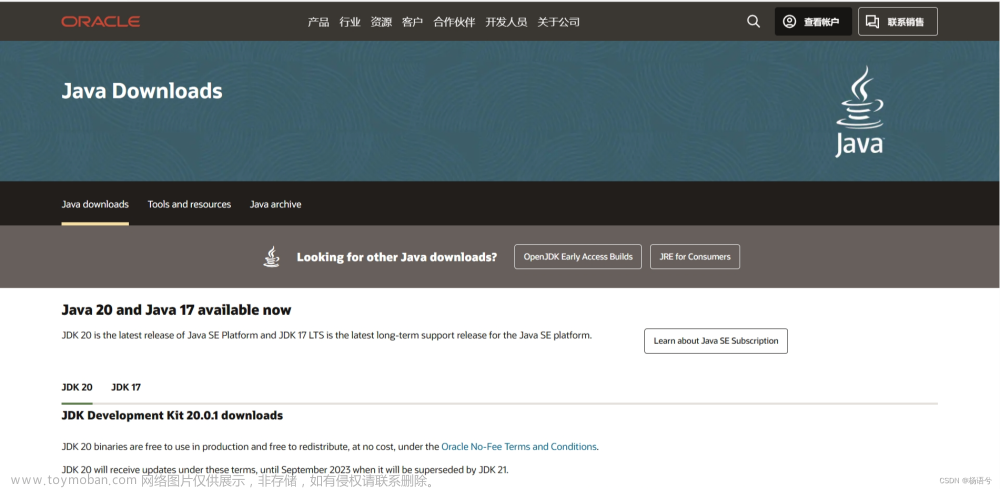目录
1.安装JDK
2.配置环境变量
3.检测JDK软件和JRE是否安装成功
1.安装JDK
官网:https://www.oracle.com/java/technologies/javase-downloads.html
本文案例用JDK版本:JDK-7u80-windows-x64版本,即为jdk1.7。
(1)双击点击安装包

(2)点击:“下一步”

(3)选择安装路径,一般选择默认路径:” C:\Program Files\Java\jdk1.7.0_80”,也可以通过”更改”来选择别的路径,选择好路径之后,点击“下一步”。

(4)等待安装完成

(5)安装JRE,同上面步骤一样,选择安装路径, 一般选择默认路径” C:\Program Files\Java\jre7”,也可以通过”更改”来选择别的路径,选择好路径之后,点击“下一步”。


(6)点击”关闭”,JDK软件包安装完毕.

2.配置环境变量
(1)右击桌面上“计算机”,选择“属性”

(2)选择“高级系统设置”

(3)选择“环境变量”

(4)选择“系统变量”里的“新建”。

(5)新建“JAVA_HOME”变量,变量值为你的JDK软件安装路径
变量名:JAVA_HOME 变量值:电脑上JDK安装的绝对路径

JDK 路径下必须能够看到如下的文件。

(6)修改Path 变量
由于 win10 的不同,当选中 Path 变量的时候,系统会很方便的把所有不同路径都分开了,不会像 win7 或者 win8 那样连在一起。


新建两条路径:
%JAVA_HOME%\bin
%JAVA_HOME%\jre\bin

(7) 新建 CLASSPATH 变量
变量名:CLASSPATH 变量值:.;%JAVA_HOME%\lib\dt.jar;%JAVA_HOME%\lib\tools.jar;

(8)点击“确定”,关闭环境变量配置界面。

3.检测JDK软件和JRE是否安装成功
(1)打开运行窗口(Windows+R)



文章来源地址https://www.toymoban.com/news/detail-477033.html
文章来源:https://www.toymoban.com/news/detail-477033.html
到了这里,关于JDK的安装和环境变量配置-Win10系统的文章就介绍完了。如果您还想了解更多内容,请在右上角搜索TOY模板网以前的文章或继续浏览下面的相关文章,希望大家以后多多支持TOY模板网!